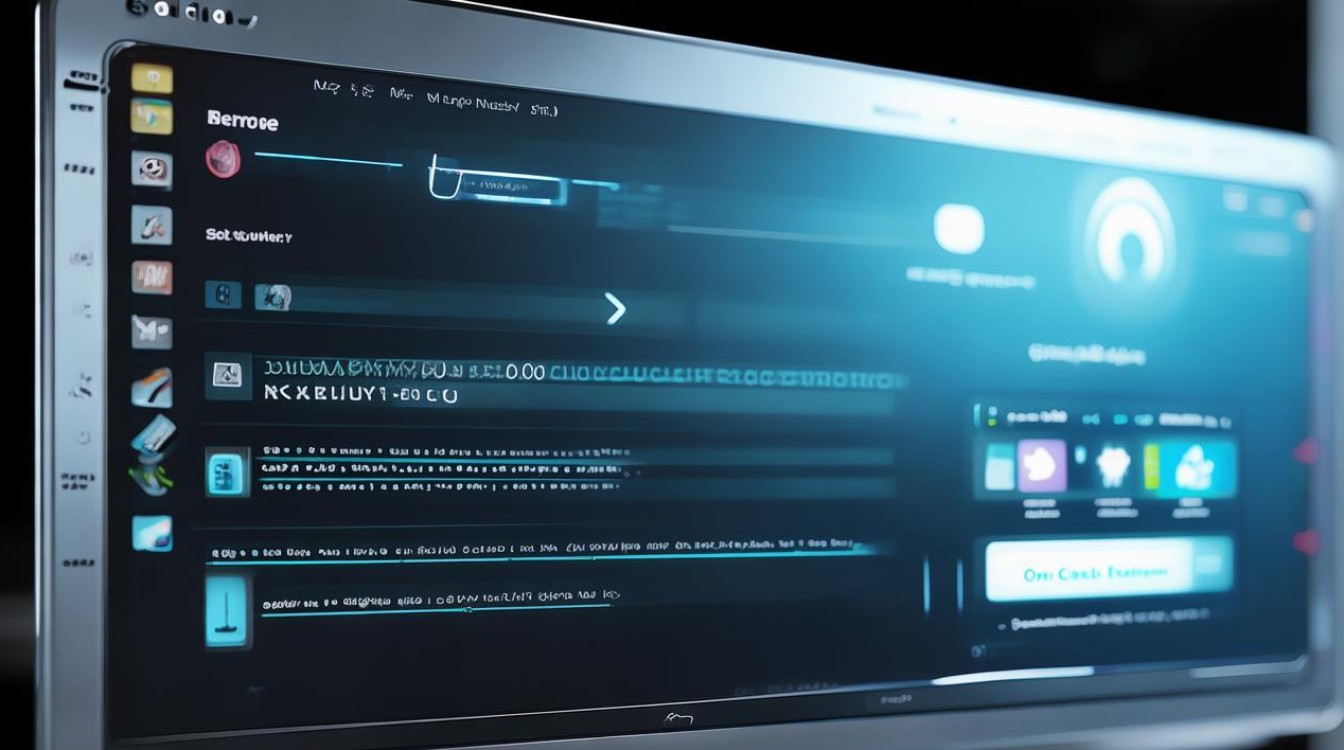电脑如何一键恢复系统
shiwaishuzidu 2025年4月23日 16:40:03 系统 19
电脑一键恢复系统,通常可通过预装恢复软件、系统自带功能或特定按键来实现。
电脑一键恢复系统是一种快速将电脑系统恢复到之前正常状态的方法,以下是不同情况下电脑一键恢复系统的详细方法:
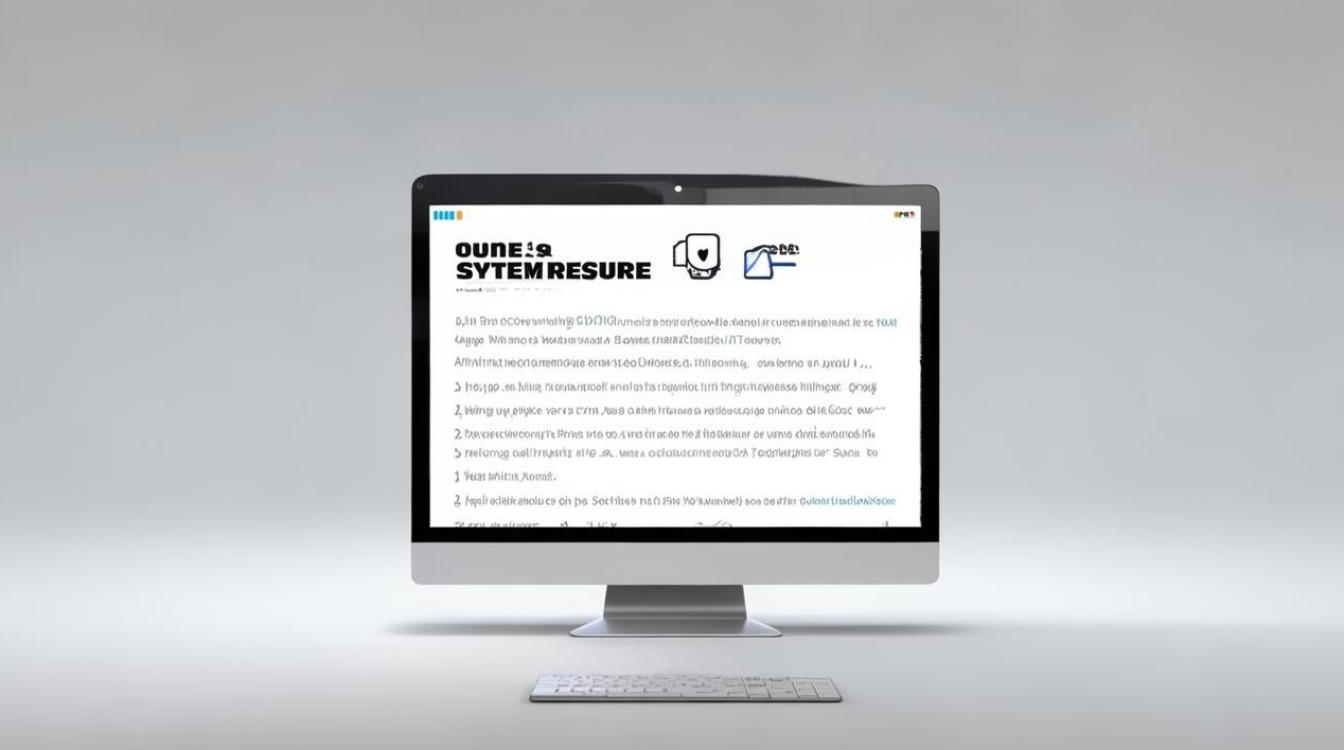
Windows 10/11系统自带重置功能
| 步骤 | 操作详情 |
|---|---|
| 进入设置 | 按下键盘上的“Win + I”组合键,打开设置。 |
| 找到恢复选项 | 在设置界面中,点击“更新与安全”。 |
| 开始重置 | 在左侧栏找到“恢复”,点击右边的“重置此电脑”选项,再点击“开始”按钮。 |
| 选择还原方式 | 根据个人需求选择是否保留文件,若选择保留,系统将只重置C盘以外的文件;若选择全盘格式化,则所有文件都会被删除。 |
| 完成重置 | 按照提示完成后续操作,系统将自动重启并进入还原过程。 |
使用系统还原点
| 步骤 | 操作详情 |
|---|---|
| 启用系统保护 | 右击“此电脑”,选择“属性”,在弹出的系统弹窗中点击“系统保护”,在“系统属性”界面中,点击“配置”,选择“启用系统保护”,点击“确定”。 |
| 创建还原点 | 点击“创建”,输入还原点描述后,点击“创建”按钮,等待片刻即可成功创建还原点。 |
| 进行系统还原 | 在遇到问题时,再次打开“系统属性”对话框,切换到“系统保护”选项卡,点击“系统还原”按钮,按照向导提示选择一个合适的还原点,确认后即可开始还原系统。 |
电脑厂商自带的一键恢复工具
许多电脑厂商为了方便用户,在电脑出厂时预装了一键恢复工具,如联想的一键恢复、戴尔的SupportAssist等,以联想电脑为例:
| 步骤 | 操作详情 |
|---|---|
| 进入一键恢复界面 | 开机或重启电脑时,当出现联想标志时,按F2键(部分型号可能是其他按键,如F11或F12等,具体可参考电脑说明书)进入BIOS设置界面,找到“一键恢复”选项并回车。 |
| 选择恢复模式 | 在一键恢复界面中,通常会有“系统恢复”“一键杀毒”“备份数据”等选项,选择“系统恢复”。 |
| 确认恢复操作 | 根据提示选择恢复的方式,如恢复到出厂设置或恢复到用户自定义的备份点,然后点击“开始”或“确定”按钮,电脑将自动开始恢复系统,期间无需用户干预,只需等待恢复完成即可。 |
使用第三方一键恢复软件
如果电脑没有自带的一键恢复工具,或者想要更灵活的恢复方式,可以使用第三方一键恢复软件,如一键GHOST、小白一键重装系统等,以小白一键重装系统为例:
| 步骤 | 操作详情 |
|---|---|
| 下载安装 | 访问小白一键重装系统官网,下载并安装小白一键重装系统软件。 |
| 选择系统恢复 | 打开软件后,在主界面中找到“备份还原”选项,点击进入。 |
| 进行恢复操作 | 在备份还原界面中,选择之前备份的系统文件或在线下载的系统镜像文件,然后点击“还原”按钮,按照提示完成后续操作,软件将自动重启电脑并进入系统恢复过程。 |
电脑一键恢复系统有多种方法可供选择,用户可以根据自己的电脑型号、系统版本以及实际需求选择合适的方法,在进行系统恢复前,建议备份重要数据,以免造成数据丢失。
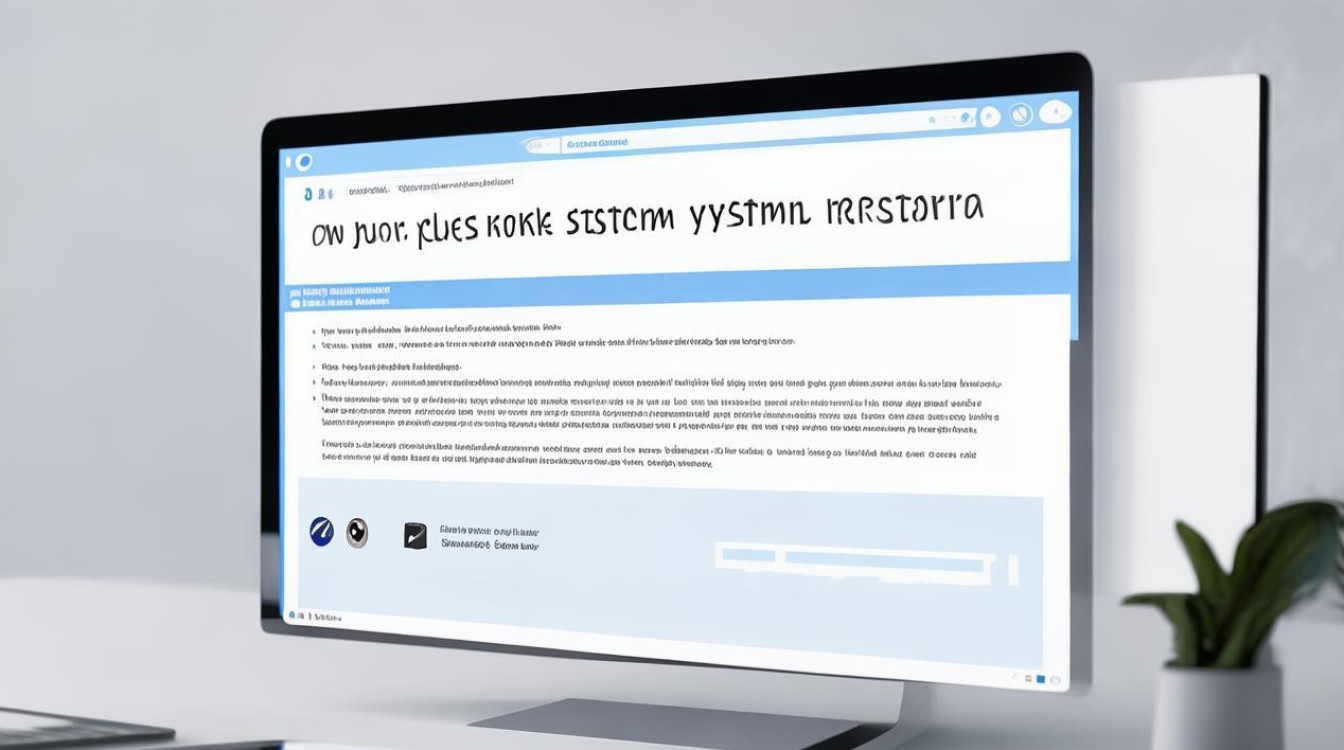
FAQs
问题1:电脑一键恢复系统后,原来的软件还能用吗?
解答:如果选择的是保留个人文件的重置方式或使用系统还原点恢复到之前的某个状态,且软件安装在非系统盘,那么部分软件可能仍然可以正常使用,但一些软件可能需要重新注册或激活,如果选择的是全盘格式化的重置方式,那么所有软件都需要重新安装。
问题2:一键恢复系统会不会导致电脑中病毒被清除?
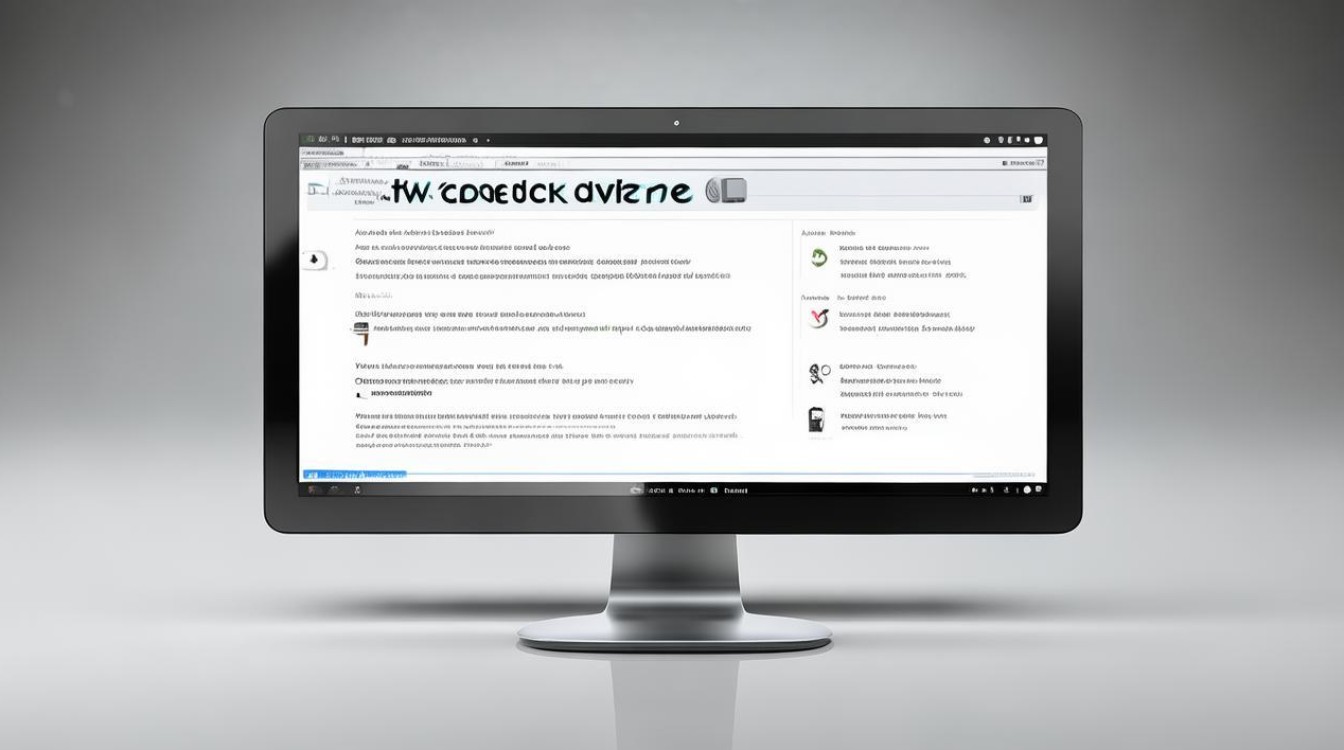
解答:一般情况下,一键恢复系统会将电脑恢复到之前的某个正常状态,这个状态下系统中是没有病毒的,如果恢复后的系统存在漏洞,或者在恢复过程中使用了带有病毒的备份文件,那么电脑可能会再次感染病毒,在恢复系统后,建议及时安装杀毒软件并进行全盘扫描,同时保持系统和软件的更新,以增强系统的安全性。